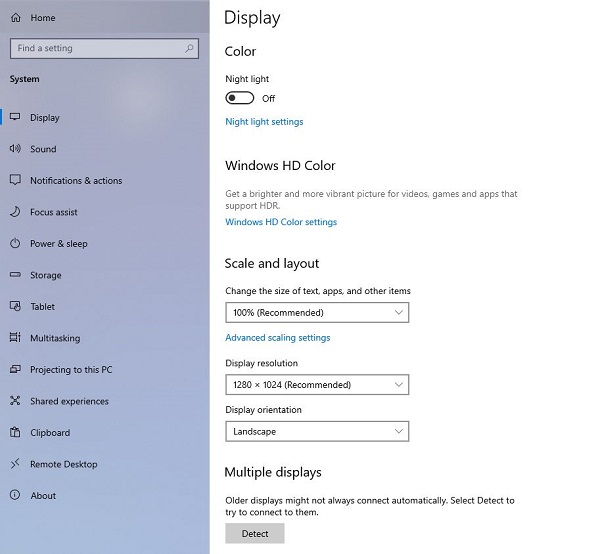Các cách khắc phục màn hình máy tính bị xoay ngang đơn giản
Cuộc sống thích ứng với đại dịch, hầu hết các hoạt động học tập và làm việc đều được thực hiện online thông qua hệ thống máy tính để hạn chế tiếp xúc với mọi người. Ngày mới bắt đầu, bạn mở “cộng sự” của mình ra và phát hiện màn hình máy tính đã bị xoay ngang nhưng không biết lý do vì sao và cần làm gì để trở lại bình thường? Đừng hoang mang mà hãy đọc hết bài viết dưới đây để tìm cách xử lý phù hợp các bạn nhé!
Tại sao màn hình máy tính bị xoay ngang?
Màn hình máy tính bị xoay ngang không phải là lỗi hiển thị báo hiệu máy tính bị hỏng, mà là do trong quá trình sử dụng, bạn đã vô tình nhấn nhầm một tổ hợp phím hoặc đã chọn vào chế độ xoay màn hình hoặc trường hợp ít gặp hơn là sự thay đổi thiết lập màn hình sau khi tải và cài đặt một phần mềm game nào đấy. Đừng lo lắng mà hãy thực hiện ngay những thao tác đơn giản dưới đây, màn hình bị xoay ngang sẽ trở lại bình thường ngay lập tức.
Cách khắc phục màn hình máy tính bị xoay ngang đơn giản nhất
Sử dụng tổ hợp phím
Cách đầu tiên chúng ta sẽ thực hiện ngay trên bàn phím. Đây chắc chắn sẽ là cách được nhiều bạn yêu thích nhất bởi độ tiện lợi và nhanh chóng, chỉ mất 3 giây là xong ngay.
Các phím cần sử dụng bao gồm: Ctrl, Alt, mũi tên (lên, xuống, sang trái, sang phải). Nhấn đồng thời:
-
Ctrl + Alt + mũi tên hướng lên nếu bạn muốn xoay màn hình về hướng ngang mặc định.
-
Ctrl + Alt + mũi tên hướng xuống nếu bạn muốn xoay đảo ngược màn hình.
-
Ctrl + Alt + mũi tên hướng sang bên trái nếu bạn muốn xoay màn hình về bên trái một góc bằng 90 độ.
-
Ctrl + Alt + mũi tên hướng sang bên phải nếu bạn muốn xoay màn hình về bên phải một góc bằng 90 độ.

Bàn phím máy tính
Màn hình máy tính bị xoay ngang Win 10
Nếu máy tính của bạn đang cài hệ điều hành Win 10 thì sử dụng ngay cách khắc phục màn hình desktop bị xoay ngang dưới đây:
-
Bước 1: Tại màn hình desktop, nhấn chuột phải ở khoảng trống chọn Display Settings.
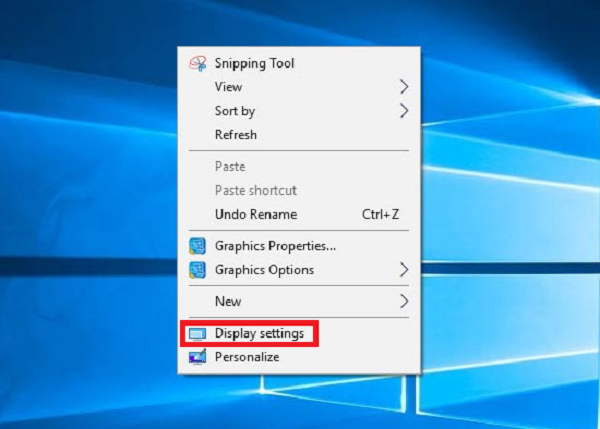
Cách chỉnh màn hình máy tính xoay ngang
-
Bước 2: Xuất hiện giao diện Settings, chọn ngay Display, chú ý bên trong mục Scale and layout ở giao diện bên phải có hiển hiện phần Display Orientation, di chuyển chuột để lựa chọn cách xoay màn hình cho phù hợp.
Cửa sổ làm việc Display
-
Landscape: Màn hình máy tính xoay về hướng ngang mặc định.
-
Portrait: Màn hình xoay 90° sang bên trái.
-
Landscape (flipped): Màn hình máy tính xoay đảo ngược.
-
Portrait (flipped): Màn hình xoay 90° sang bên phải.
-
Bước 3: Sau khi lựa chọn lệnh xoay màn hình phù hợp, thực hiện thao tác nhấn Keep Changes để lưu lại hoặc chọn Revert để hủy xoay màn hình.
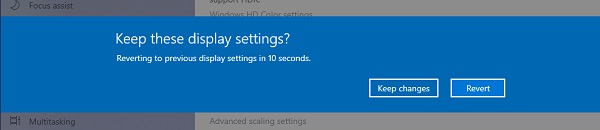
Màn hình máy tính bị xoay ngang Win 10
Màn hình máy tính bị xoay ngang win 7
Tương tự như hệ điều hành Win 10, cách khắc phục màn hình máy tính bị xoay ngang ở Win 7 cũng được thực hiện trên màn hình desktop nhưng đơn giản hơn.
Tại khoảng trống màn hình desktop, nháy chuột phải chọn Graphics Options, chọn Rotation rồi sau đó chọn Rotate To Normal để màn hình máy tính xoay về chế độ bình thường.
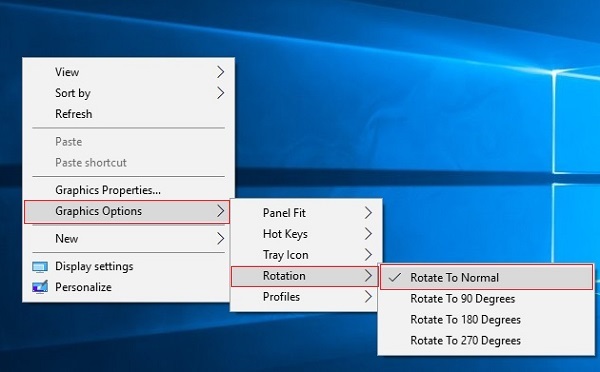
Cách chỉnh màn hình máy tính bị xoay ngang win 7
Màn hình máy tính bị xoay ngang Macbook
Giao diện màn hình của máy tính Macbook và máy tính dùng hệ điều hành Windows là khác nhau hoàn toàn. Nếu màn hình Macbook của bạn đang bị xoay ngang, tham khảo ngay cách dưới đây:
-
Bước 1: Chọn biểu tượng Apple ở góc trái trên cùng màn hình, sau đó click vào System Preferences.
-
Bước 2: Xuất hiện cửa sổ System Preferences, nháy chọn Displays (biểu tượng máy tính).
-
Bước 3: Trong giao diện Displays, tại mục Rotation, chọn Standard để màn hình xoay về mặc định.
Khi nào nên xoay ngang màn hình máy tính?
Hầu hết mọi thao tác thường được thực hiện trên màn hình máy tính mặc định. Tuy nhiên với một số hoạt động đặc thù, người sử dụng thường có sở thích xoay màn hình để mở rộng diện tích quan sát, cải thiện tầm nhìn và nâng cao trải nghiệm hơn như xem phim, đọc báo, lướt các trang mạng xã hội hay các streamer thường xoay màn hình để đọc được hết các comment của khách hàng,..
Trên đây là chi tiết các cách khắc phục màn hình máy tính bị xoay ngang cực kì đơn giản mà bạn có thể thực hiện tại nhà. Nhanh chóng lưu lại ngay để khi cần sử dụng có thể tham khảo mà không phải tìm đâu xa các bạn nhé!
>>> XEM NGAY: Dịch vụ sửa máy tính giá rẻ tại nhà
Tin tức khác
Nếu bạn đang gặp tình trạng Macbook sạc không vào pin nhưng không biết nguyên nhân do đâu và khắc phục như thế nào? Làm...
Trả lời cho câu hỏi có nên sạc Macbook liên tục, các chuyên gia khuyên bạn không nên quá lo lắng bởi điều đó sẽ không...
Nguyên nhân và cách khắc phục lỗi laptop không vào được màn hình chính đơn giản, hiệu quả, có thể tự làm tại nhà và...
Hướng dẫn chi tiết cách khắc phục lỗi máy tính chạy chậm nhanh chóng và đơn giản nhất bạn có thể tự làm tại nhà....
Lỗi máy tính không vào được mạng thường xuyên xảy ra và cũng gây không ít rắc rối cho nhiều người trong lúc làm việc....